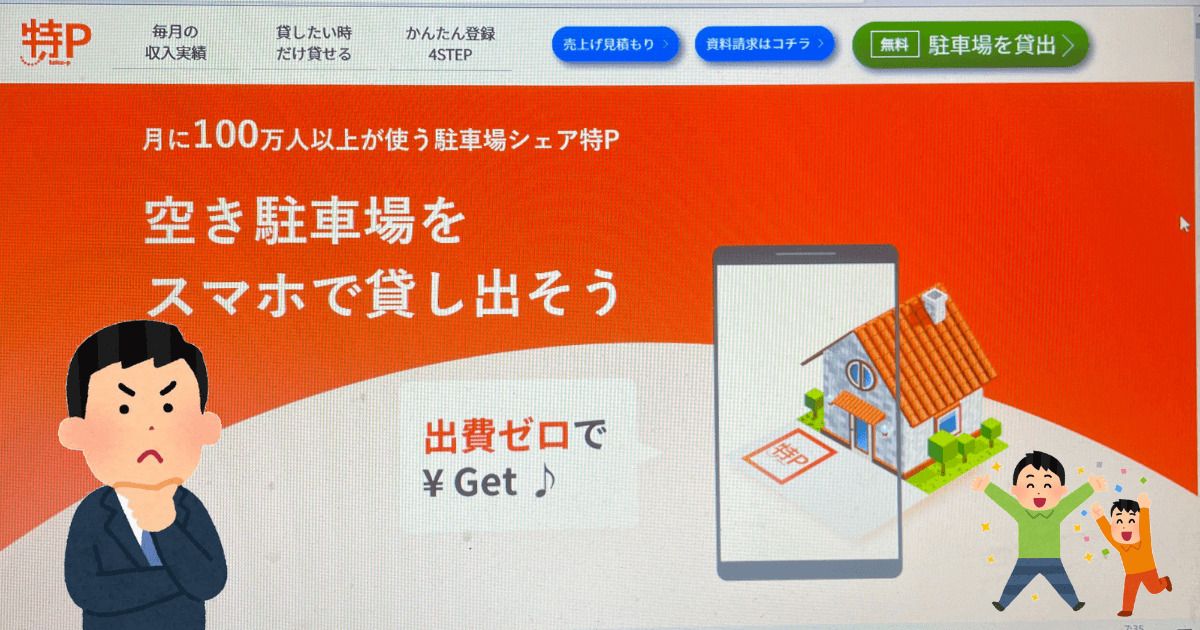今回お伝えするのは、駐車場シェアサービスである特Pに登録するやり方についてです。
特Pは車の駐車場を借りたい時や貸したい時などにサービスを使って設定することが出来るサービスのひとつ。
中でも貸す場合には○時間○○円というように設定できるので、ちょっとした副収入からメインの収入にすることも。
そのため、現在利用しているという方も
多いのではないでしょうか?

今回の記事では、『まずは登録から始めたいんだけどやり方がよく分からない。』こんな方向けに登録までの流れをお伝えしていきます。
特P(とくぴー)の基本登録
それではさっそく見ていきましょう!
流れは
STEP2.住所や番地を記入する
STEP3.オーナー登録をする
STEP4.個人もしくは法人を選択する
STEP5.オーナー情報の入力
STEP6.オーナーの住所を入力
STEP7.知ったきっかけをチェックして登録完了
STEP1.公式サイトにアクセスして【駐車場を貸出し】をクリックする
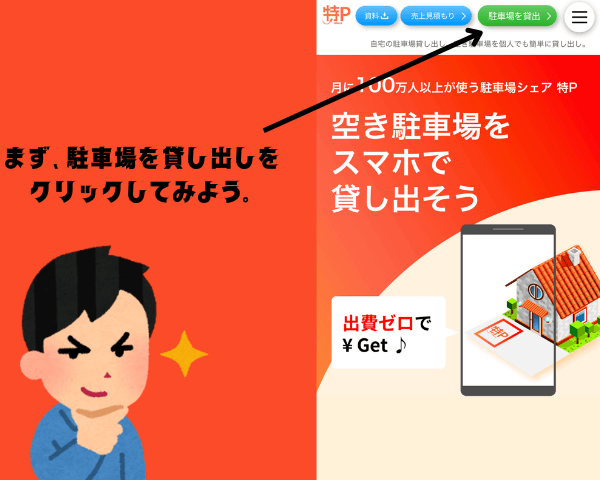
まず特P(とくぴー)の公式サイトにアクセスして、ホーム画面の『駐車場を貸出』ボタンをクリックしましょう。
今回は、わかりやすいように実際に
スマホ画面で手順を紹介します。
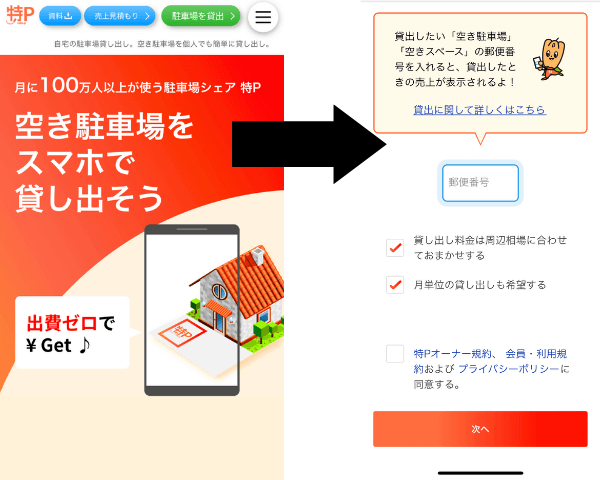
クリック後は✔する項目があるので、
順番にチェックを入れましょう。
STEP2.住所や番地を記入する
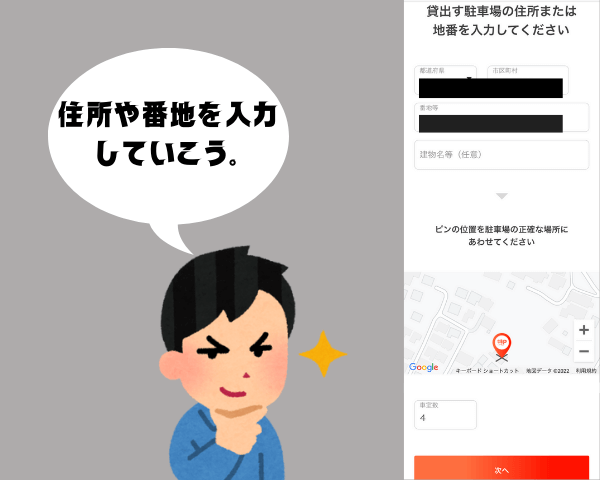
住所や番号を記入していきましょう。
・市区町村
・番地
正確な場所に合わせましょう。
STEP3.オーナー登録をする
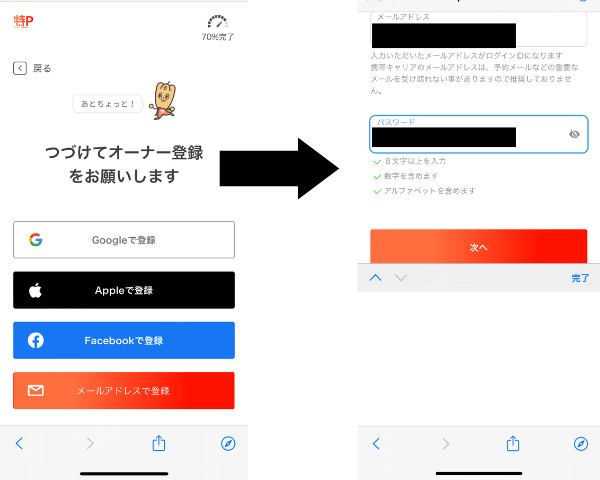
オーナー登録をしていきましょう。
登録には
・apple
・メールアドレス
ちなみに私は『メールアドレス』を選択したので、『メールアドレス』と『パスワード』です。
STEP4.個人もしくは法人を選択する
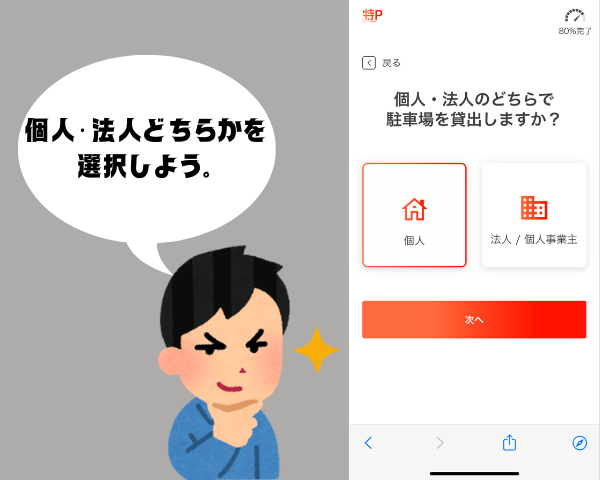
『個人』『法人』どちらかを選択した状態で『次へ』をクリックしましょう。
STEP5.オーナー情報の入力
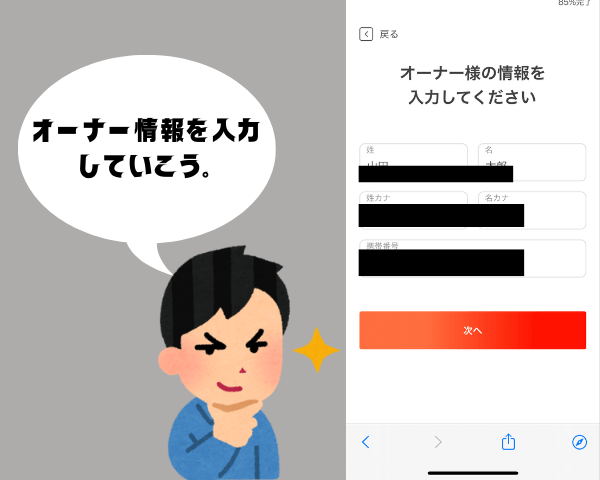
オーナー情報の入力となります。
『性 名』『性カナ 名カナ』『郵便番号』を記入して『次へ』をクリックしましょう。
STEP6.オーナーの住所を入力
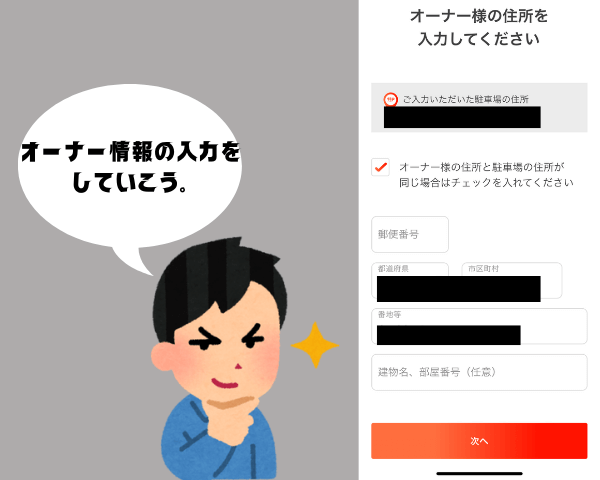
オーナー様の住所と駐車場の住所が同じ場合はチェックを入れてください。にチェックを入れると自動で記入されるので、『次へ』をクリックしましょう。
STEP7.知ったきっかけをチェックして登録完了
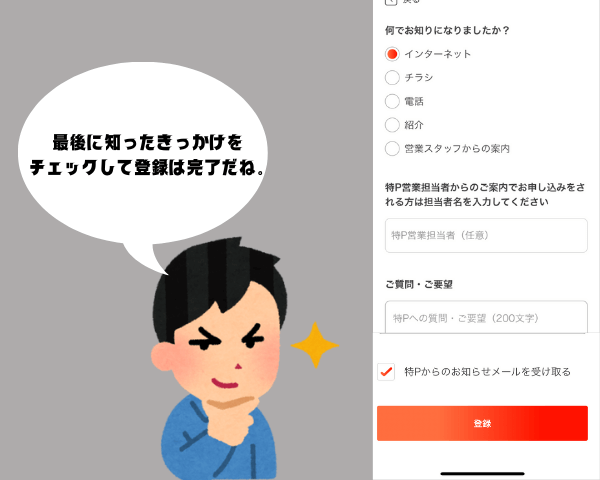
最後に、特Pを知ったきっかけにチェックを
入れると完了となります。
その後登録⇒規約に同意の上登録⇒申し込み完了となります。
登録完了後に【駐車場情報】を記入する


登録も終わったし、さっそく使ってみるか。

実はまだ完了とまではいかないんだよね💧

なん…だと…。

さっきのはあくまで基本的な登録。そのあとに駐車場登録が必要になってくるんだよね。
登録内容確認後に、同意して登録完了となる事から終了と思われがちですが…
別で駐車場登録を完了させないと公開とまではいきません。
なので、公開できるように以下の内容を追加で登録して引き続き進めていきましょう。
内容は
STEP1.振込口座の登録
STEP2.駐車場情報の登録
STEP3掲載依頼
STEP4審査結果
審査完了後⇒通過で営業スタートの流れ
流れに沿って追加の駐車場登録をする
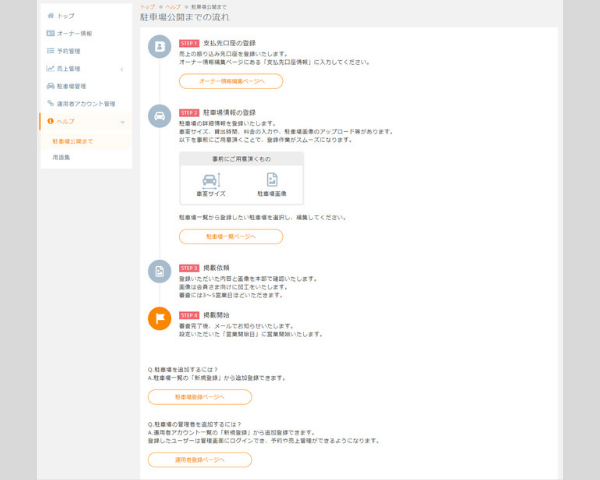
追加の駐車場登録は上記の流れで進めていきます。
STEP1.振込口座の登録
STEP1は振込口座の登録です。
銀行コードや口座番号など。順を追って
必要な内容を入力していきましょう。
STEP2.駐車場情報の登録
STEP2では駐車場情報の登録を行います。
内容としては
・車室サイズ
・料金入力
・駐車場画像
など。必要となる情報があるので入力していきましょう。
STEP3掲載依頼
STEP3は掲載依頼です。
掲載依頼を申請すると、本部で内容の確認が行われます。
簡単に言えば、登録した内容が実在する場所なのか。内容がきちんとしているのかを見ます。
だいたい3~5営業日ほどで審査は終わります。
STEP4審査結果
STEP4は審査結果です。
3~5営業日ほどで審査が終わるので、
その後の結果報告となります。
審査完了後⇒通過で営業スタートの流れ
ここまで完了すれば全体の
登録は完了となります。
その後は、
②審査結果をメールでお知らせ
③審査通過後は営業開始日からスタート
という流れです。
以上で完了となります。
特Pの登録方法を理解して実践してみよう!

特P駐車場シェアサービスに登録する方法と
手順について完全解説しました!
今回の記事の内容をまとめると
以下のとおりです。
STEP2.住所や番地を記入する
STEP3.オーナー登録をする
STEP4.個人もしくは法人を選択する
STEP5.オーナー情報の入力
STEP6.オーナーの住所を入力
STEP7.知ったきっかけをチェックして登録完了
審査完了後⇒通過で営業スタートの流れ
登録方法=手順がわからず、初心者の方にとっては難しいかもしれません。
しかし、今回のように正しい方法を身につける事で、今後に役立つ知識が身につきます。
方法さえわかれば初心者でも簡単なので、知っておいて損はない内容と言えます。
特Pの登録方法を理解して実際に副収入を得てみましょう。